https://www.youtube.com/watch?v=PR2EBx8DVOYu0026t=10s
Facebook Messenger är en populär tjänst som låter användare skicka meddelanden till vem som helst med ett Facebook-konto. Du kan använda funktionen från Facebook eller separat i Messenger-appen.
Facebook Messenger är bra för gruppchattar. Till skillnad från grupptexter kan du tilldela administratörer, lägga till eller ta bort andra användare och snabbt hitta delade media eller filer. Den här artikeln kommer att lära dig allt du behöver veta om att skicka Facebook-meddelanden till en grupp vänner.
Saker att veta
Innan du börjar skicka Facebook-meddelanden bör du veta några saker. Om du redan är bekant med hur du skickar meddelanden, hoppa vidare. Men för dig som är ny på plattformen är det här avsnittet för dig.
Till att börja med finns det flera sätt att komma åt Facebook Messenger:
Du kan ladda ner Messenger-appen på din mobila enhet eller använda webbplatsen på din dator eller telefon.
Därefter måste du skicka vänförfrågningar till alla du vill ha i din Facebook Messenger-grupp. Du vill bli vän med andra användare som du vill skicka meddelanden till eftersom om du inte är vänner kommer dina meddelanden att hamna i mappen för meddelandeförfrågan och de kanske inte ser den.
Äntligen, när du har listat ut vilken Messenger-plattform du vill använda och sammanställt dina Facebook-vänner, är det dags att börja skicka meddelanden!
Hur man skickar ett Facebook-meddelande till flera vänner
Du kan skapa Messenger-grupper och skicka sms till upp till 150 vänner samtidigt. I följande avsnitt visar vi dig hur du gör det med de ovan nämnda plattformarna.
Hur man skickar ett Facebook-gruppmeddelande med hjälp av Facebook-webbplatsen i en webbläsare
Om du föredrar att använda en webbläsare kan du följa dessa steg för att lägga till flera vänner till en Facebook-chatt:
- Öppna " Facebook " i din dators webbläsare och logga in på ditt konto.
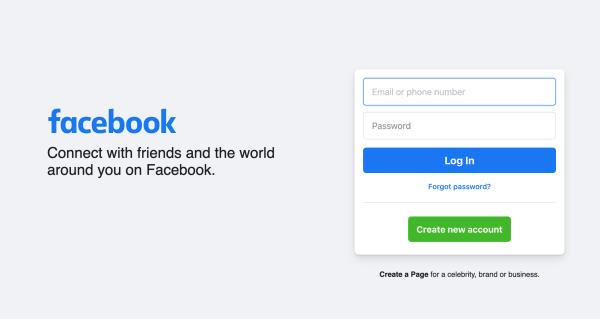
- Klicka på "Messenger-ikonen" i det övre högra hörnet.
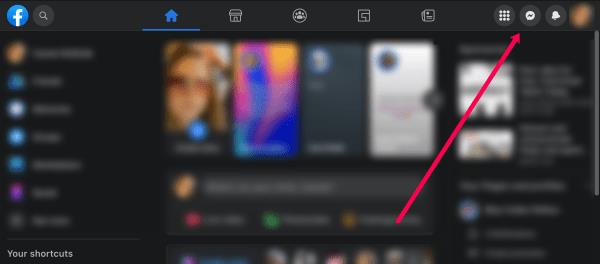
- Klicka på "nytt meddelandeikon" i det övre högra hörnet av dialogrutan.
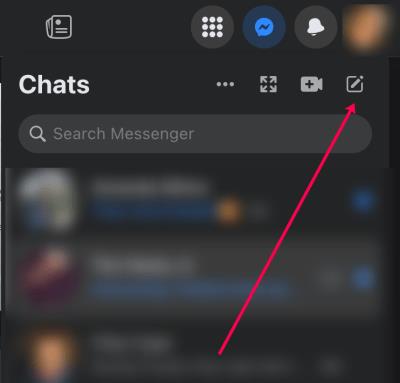
- Börja skriva namnen på vänner du vill lägga till i ditt meddelande.
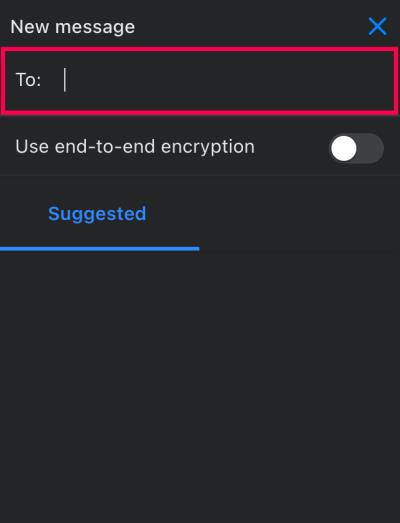
- När du har skrivit ett namn lägger du till ett annat. När du har lagt till alla börjar du skriva ditt första meddelande.
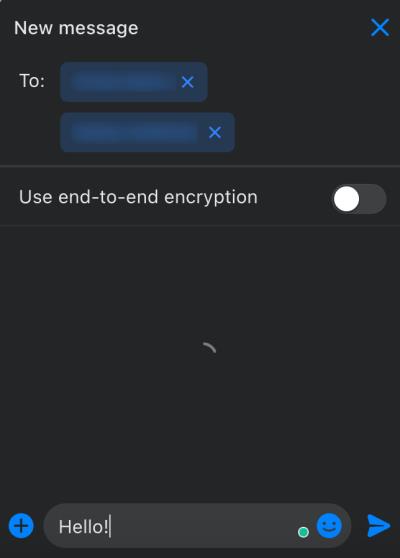
Nu kan du återvända till den här gruppen när som helst för att kommunicera ett meddelande. Du hittar det i din konversationslista.
Hur man skickar ett Facebook-gruppmeddelande med Messenger-webbplatsen i en webbläsare
Om du istället skulle använda den dedikerade Facebook Messenger-webbplatsen, följ dessa steg:
- Navigera till " Facebook Messenger-webbplatsen " och logga in på ditt "Facebook"-konto.
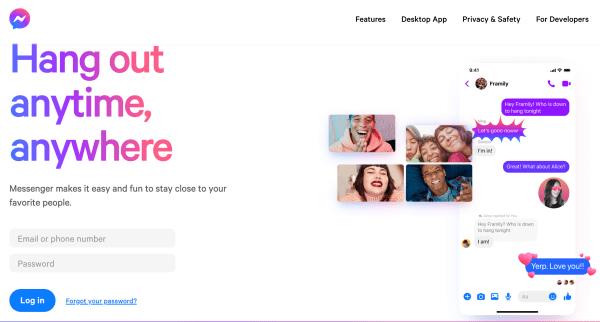
- Klicka på "nytt meddelandeikon" i menyn till vänster.
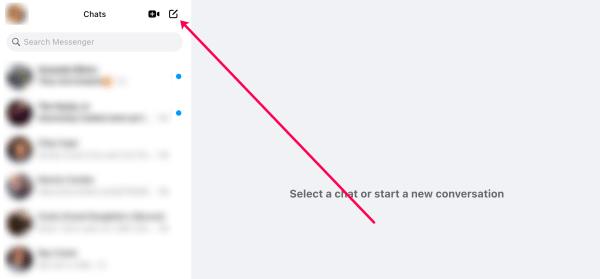
- Börja skriva namnen på vänner du vill lägga till i din grupp.
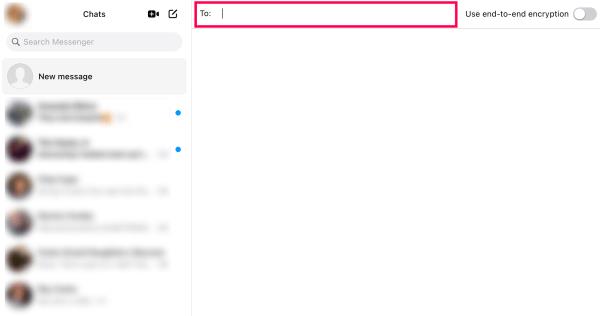
- Fortsätt lägga till namn tills du har inkluderat alla. Börja sedan skriva ditt meddelande.
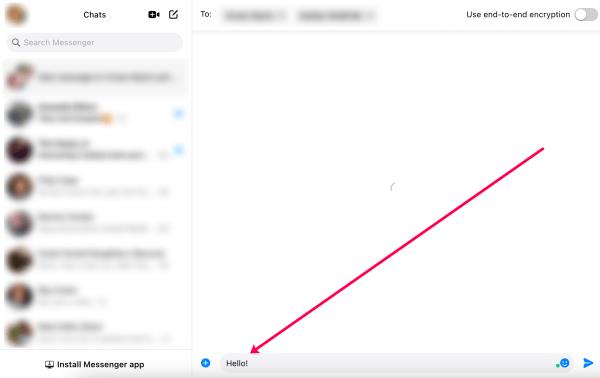
Nu kommer gruppmeddelandet att visas i din lista över konversationer så att du kan gå tillbaka till det när som helst.
Hur man skickar ett Messenger-gruppmeddelande med Android/iOS/iPhone-appen
Om du föredrar att använda den mobila Messenger-appen för att chatta med dina vänner, följ dessa steg för att lägga till flera vänner till en gruppchatt:
- Öppna "Meta Messenger-appen" och tryck på "pennikonen" i det övre högra hörnet.
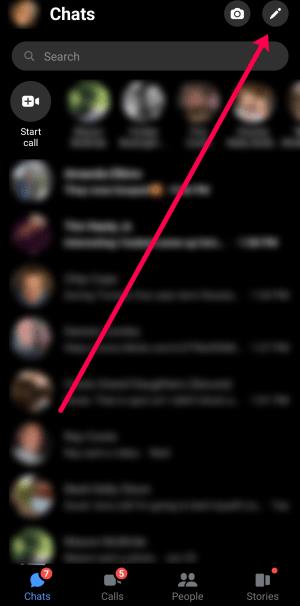
- Tryck på "Skapa ny grupp."

- Börja skriva in din väns namn eller bläddra igenom listan och kontrollera bubblorna till höger.
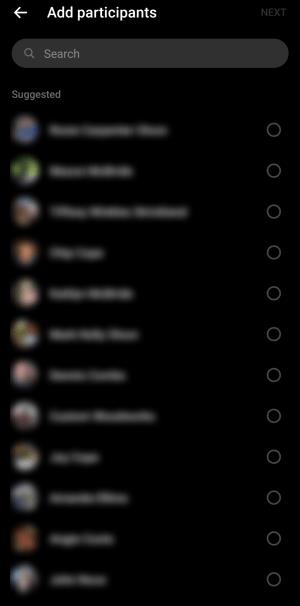
- När du har lagt till alla dina vänner, tryck på "Nästa" i det övre högra hörnet.
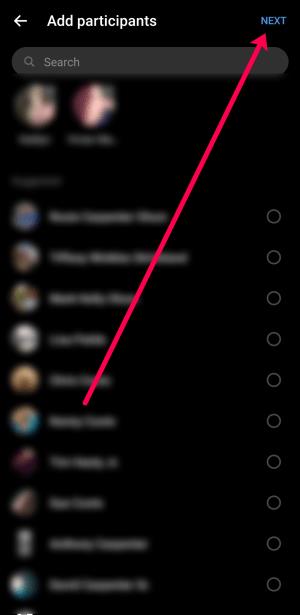
- Skriv ett namn för din grupp och tryck sedan på "Skapa".
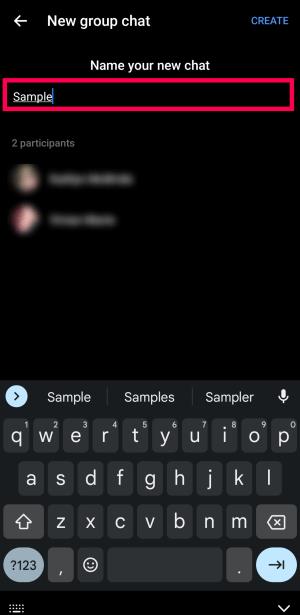
- Nu kan du skicka meddelanden till din grupp av vänner.
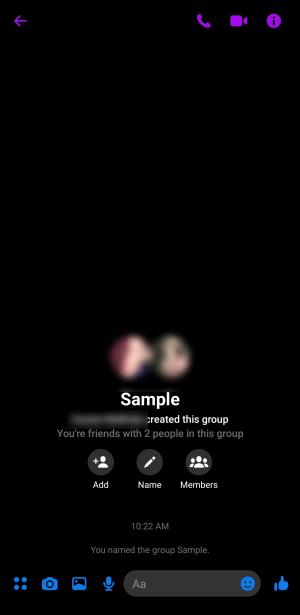
Precis som metoderna ovan kan du snabbt hitta din nya gruppchatt i konversationssektionen i Messenger-appen.
Hur man modererar ditt Facebook-gruppmeddelande
Nu när du vet hur du skickar ett meddelande till flera vänner på Facebook kan du vara intresserad av att lära dig några knep som hjälper dig att moderera din nya grupp. Här är några saker du kan göra:
Hur man lägger till fler medlemmar till din Messenger-grupp
Om du har missat några vänner eller om du vill utöka din grupp kan du göra det. Här är hur:
- Öppna "Messenger" och navigera till rätt grupp.
- Tryck på "i" -ikonen i det övre högra hörnet.
- Välj alternativet "Lägg till" under gruppens namn.
- Välj den vän du vill lägga till och tryck på "Nästa" i det övre högra hörnet.
Hur man tar bort medlemmar från din Messenger-grupp
Du kan ta bort medlemmar från din Messenger-gruppchatt lika enkelt som att lägga till dem. Här är hur:
- Navigera till gruppen och tryck på "i" -ikonen.
- Välj "Se gruppmedlemmar."
- Välj den användare du vill ta bort.
- Tryck på "Ta bort från grupp."
Kom ihåg att ett meddelande kommer att visas som låter alla i chatten veta att du tog bort gruppmedlemmen.
Hur man aktiverar medlemsförfrågningar i Messenger
Du kan aktivera medlemsförfrågningar om du inte vill att någon annan ska bjuda in medlemmar. Så här gör du:
- Öppna rätt gruppchatt och tryck på "i" -ikonen i det övre högra hörnet.
- Välj "Medlemsbegäranden."
- Växla alternativet "På".
Nu kan bara du eller gruppadministratörer bjuda in andra användare.
Hur man lägger till administratörer till din Messenger-grupp
Att hantera en grupp helt själv kan vara tråkigt. Men du kan tilldela andra användare makten att göra nödvändiga ändringar. För att lägga till administratörer gör du så här:
- Öppna gruppmeddelandet och tryck på "i" -ikonen.
- Välj "Se gruppmedlemmar."
- Tryck på fliken "Admins" och välj sedan "Lägg till".
- Välj dina nya administratörer från listan.
Vanliga frågor om Messenger Group
Kan jag lämna en Messenger-grupp?
Absolut! Om du inte längre vill vara en del av gruppen behöver du bara trycka på "i" -ikonen inifrån gruppen. Scrolla sedan ned och välj "Lämna grupp." Bekräfta att du vill lämna chatten.
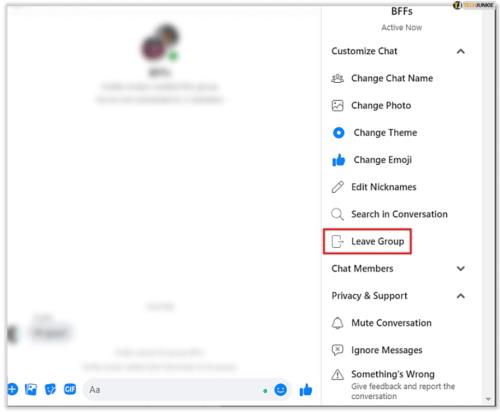
Kan jag ta bort eller ta bort ett meddelande?
Ja! Om du av misstag skickade ett meddelande, tryck länge på texten och tryck sedan på "Ångra skicka". Välj slutligen "Ta bort för alla."
Ditt meddelande försvinner, men resten av gruppen kommer att se ett meddelande om att du tagit bort ett meddelande.
Kan jag ta bort en grupp?
Ja, du kan bara ta bort en Messenger-grupp om du skapade den, men det tar några steg och är lite av en lösning. Så här behöver du göra för att ta bort en grupp du skapat:
1. Öppna gruppen och ta bort alla medlemmar (se instruktionerna ovan).
2. Tryck på "i" -ikonen från chatten.
3. Tryck på "tre prickar" i det övre högra hörnet.
4. Välj "Ta bort konversation."
Nu försvinner chatten helt.

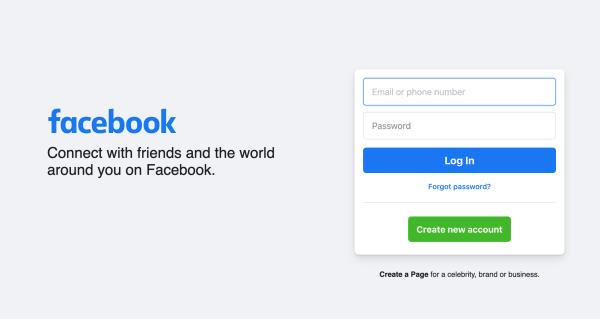
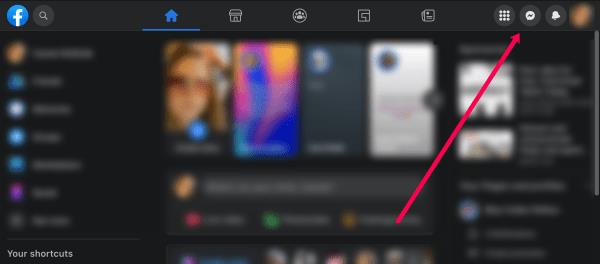
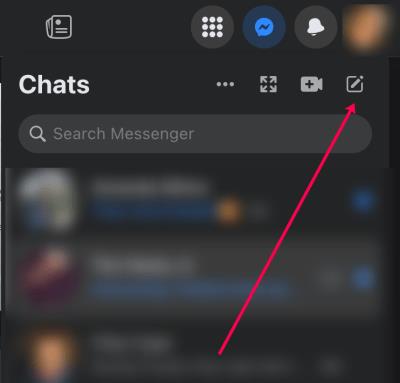
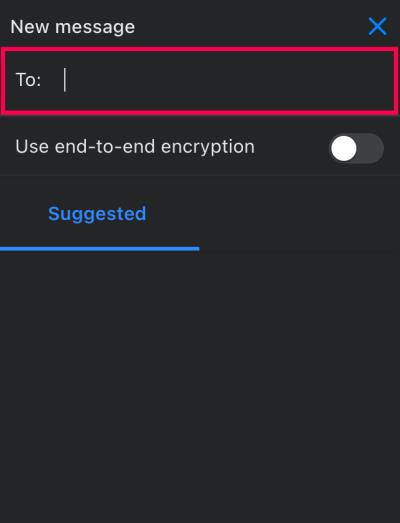
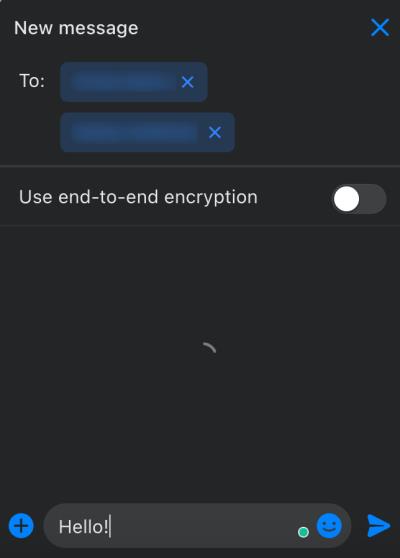
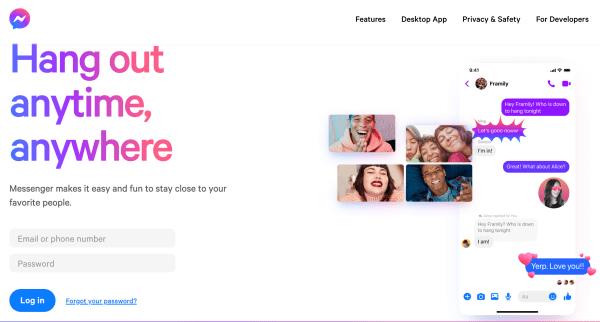
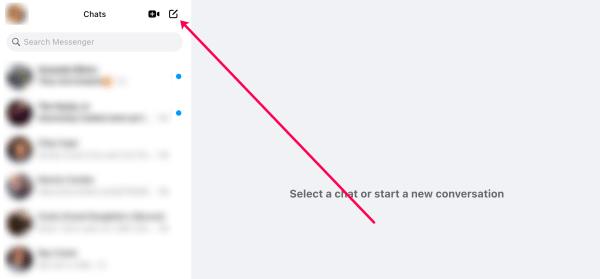
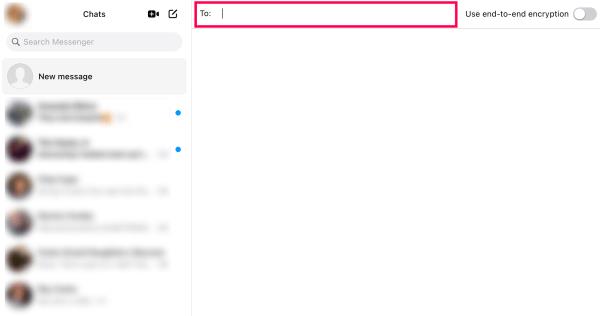
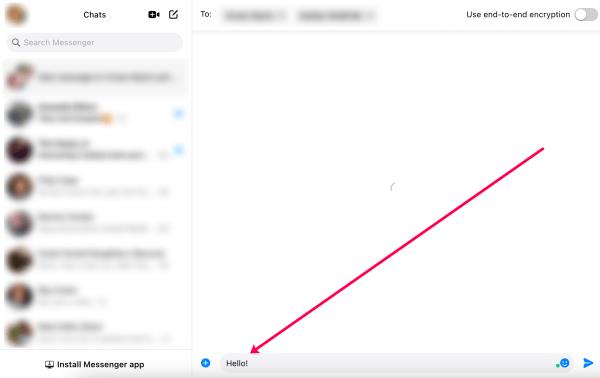
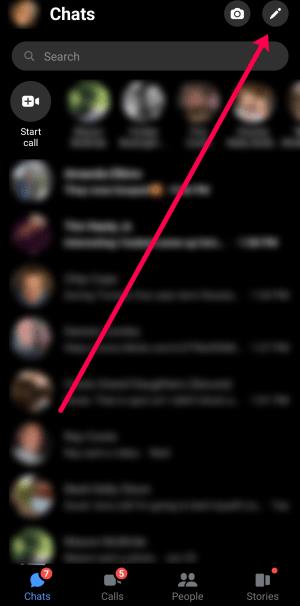

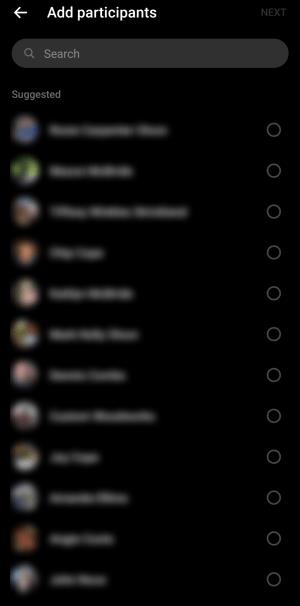
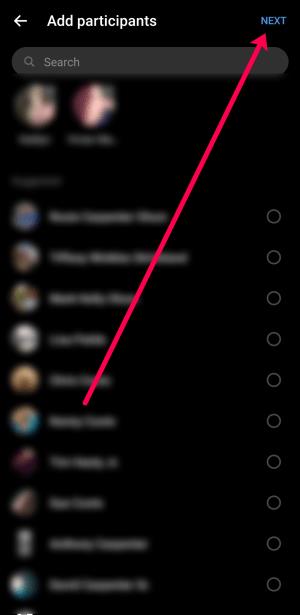
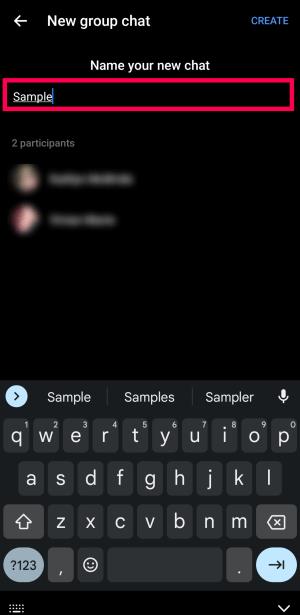
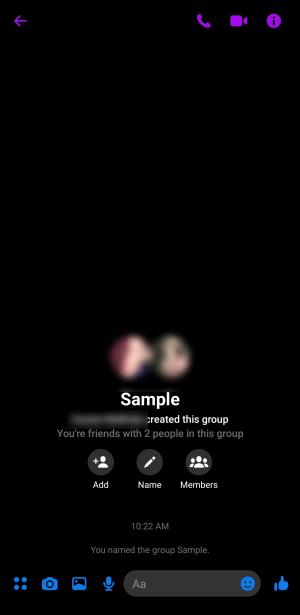
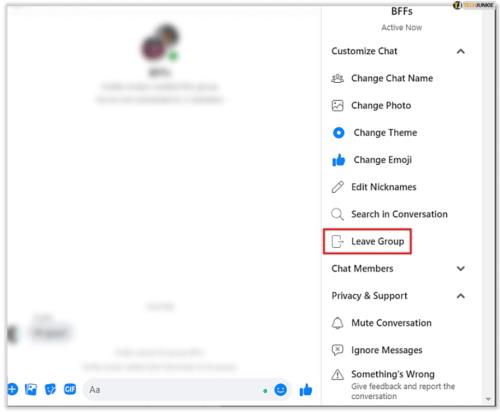






![Ta reda på hur du gör försättssidor i Google Dokument [Enkla steg] Ta reda på hur du gör försättssidor i Google Dokument [Enkla steg]](https://blog.webtech360.com/resources3/images10/image-336-1008140654862.jpg)

